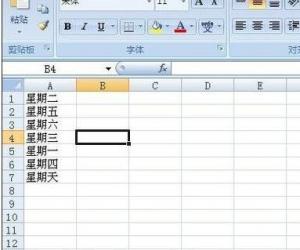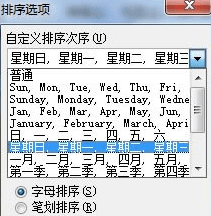电脑物理内存显示错误怎么办 电脑物理内存显示错误的解决办法
发布时间:2017-01-17 14:10:42作者:知识屋
电脑物理内存显示错误怎么办 电脑物理内存显示错误的解决办法。很多人比较关心自己电脑的内存,因为它直接影响电脑的使用性能,一般用户觉得电脑明明是安装4G或8G内存偏偏显示2G内存,那么我们一起来看下如何显示最大内存。
原因分析:这种情况涉及到进制的问题,计算机是以2进制来存放数据的,并不是我们认为的1G=1000M,而是1G=1024M,这样不足2G就很正常了,但是也不会差很多。要是差距很大,那就是系统引导出了问题。
解决方法:
1、点击开始--运行,输入msconfig进入系统配置界面;
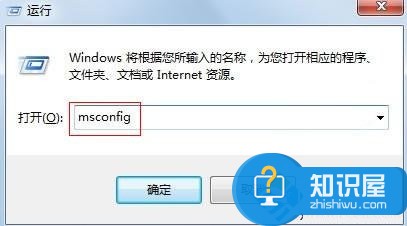
2、在系统配置界面中切到引导一栏,点击高级选项;
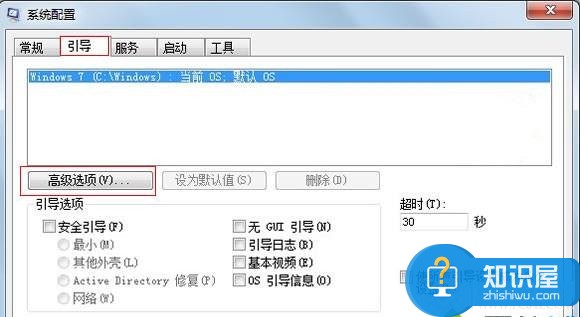
3、在弹出的对话框中取消勾选最大内存,点击确定退出。物理内存显示不正确是因为勾选了最大内存,并且设为0,我们只需要取消勾选即可;
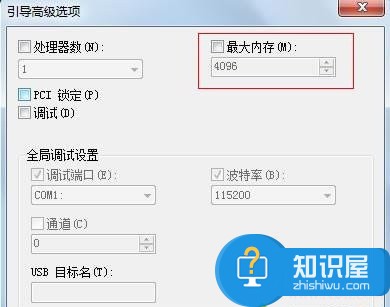
设置好之后重启电脑,再来看看物理内存大小就正确了。以后出现这种情况大家先不要着急,按照以上方法即可解决
知识阅读
软件推荐
更多 >-
1
 一寸照片的尺寸是多少像素?一寸照片规格排版教程
一寸照片的尺寸是多少像素?一寸照片规格排版教程2016-05-30
-
2
新浪秒拍视频怎么下载?秒拍视频下载的方法教程
-
3
监控怎么安装?网络监控摄像头安装图文教程
-
4
电脑待机时间怎么设置 电脑没多久就进入待机状态
-
5
农行网银K宝密码忘了怎么办?农行网银K宝密码忘了的解决方法
-
6
手机淘宝怎么修改评价 手机淘宝修改评价方法
-
7
支付宝钱包、微信和手机QQ红包怎么用?为手机充话费、淘宝购物、买电影票
-
8
不认识的字怎么查,教你怎样查不认识的字
-
9
如何用QQ音乐下载歌到内存卡里面
-
10
2015年度哪款浏览器好用? 2015年上半年浏览器评测排行榜!